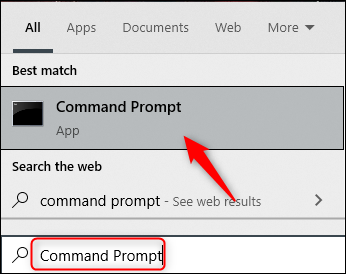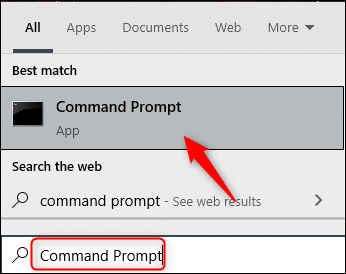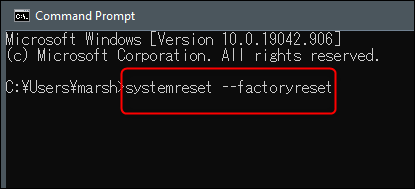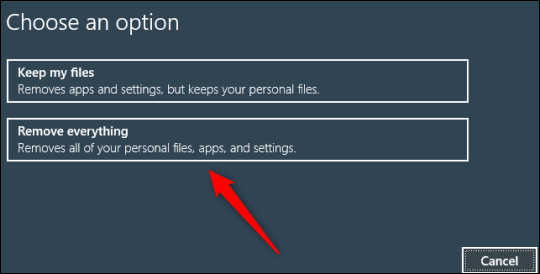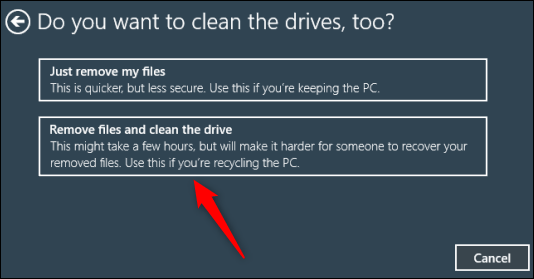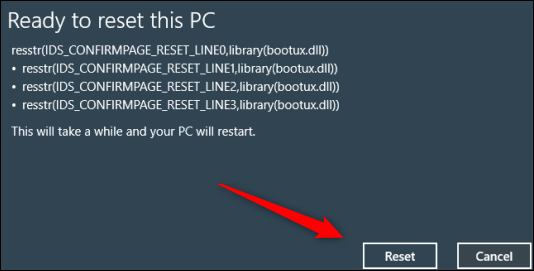Ef Windows 10 tölvan þín af einhverjum ástæðum gengur allt í einu hægt, hegðar sér óeðlilega, eða þú ert að fara að selja tölvuna og vilt koma kerfinu aftur í "upprunalegt" ástand, er besta leiðin að endurheimta verksmiðjustillingar. (Factory Reset) tæki . Í þessari grein munum við læra hvernig á að nota Command Prompt til að endurheimta verksmiðjustillingar á Windows 10 tölvur.
Fyrst skaltu opna skipanalínuna á tölvunni þinni með því að slá inn leitarorðið „skipanalína“ í Windows leitarstikuna og smella síðan á skipanalínuna úr leitarniðurstöðum sem skilað er.
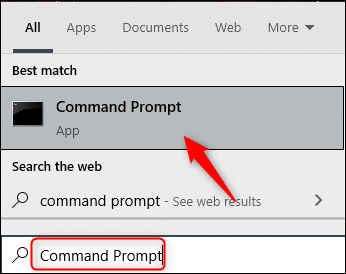
Í Command Prompt, sláðu inn skipunina hér að neðan og ýttu síðan á Enter takkann:
systemreset --factory reset
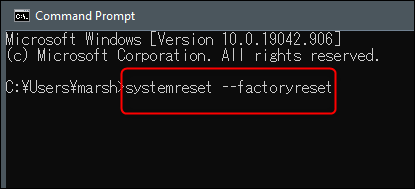
Valkostur mun birtast. Hér geturðu valið að eyða forritum og uppsetningarpökkum, Windows uppsetningareiginleikum meðan þú geymir skrárnar þínar, eða þú getur valið að eyða öllu með öllu. Ef þú ætlar að selja tækið, þá væri rétti kosturinn að eyða öllu.
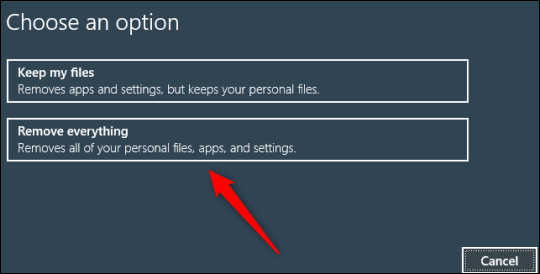
Næst skaltu ákveða hvort þú viljir eyða bara skránum þínum eða eyða báðum skrám og hreinsa upp allan harða diskinn þinn. Fyrri aðferðin er hraðari en „minni örugg“ en önnur aðferðin tekur mikinn tíma (jafnvel allt að klukkustundum), en er verulega öruggari.
Vinsamlegast hafðu í huga að ef þú velur að eyða skrám og þrífa drifið, þá verður mjög erfitt að endurheimta gögnin, þó það sé mögulegt.
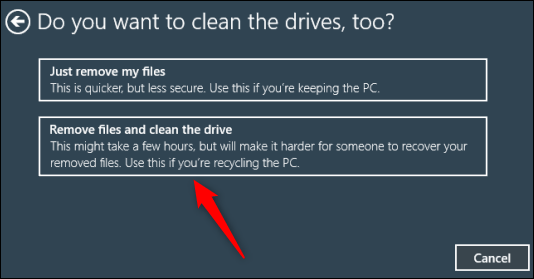
Næsti skjár mun segja þér að tölvan þín sé tilbúin til að endurstilla. Smelltu á " Endurstilla " til að hefja ferlið.
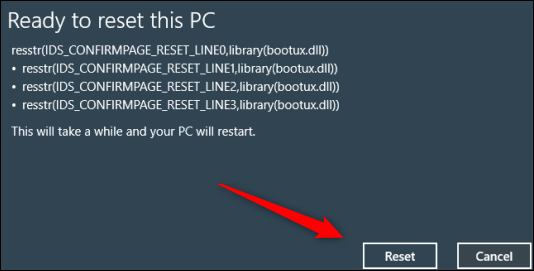
Þegar endurstillingu er lokið birtist upphafsuppsetningarskjárinn eins og þetta væri í fyrsta skipti sem þú setur upp þessa Windows 10 tölvu.